Как временно деактивировать аккаунт Facebook?
Мы обновляем настройки Facebook, поэтому у разных пользователей они могут отличаться.
Если вы удалите или деактивируете свой аккаунт, то вместе с ним будут удалены или деактивированы все его профили. Подробнее о том, как удалить или деактивировать отдельный профиль.
Вы можете временно деактивировать аккаунт и восстановить его в любое время.
Как деактивировать аккаунт с помощью настроек Facebook?
Войдите на Facebook с компьютера.
Нажмите на свое фото профиля в правом верхнем углу окна Facebook.
Выберите Настройки и конфиденциальность, а затем — Настройки.
Нажмите Конфиденциальность, а затем — Ваша информация на Facebook.
Нажмите Деактивация и удаление.
Выберите Деактивировать аккаунт, нажмите Перейти к деактивации аккаунта и следуйте инструкциям, чтобы подтвердить деактивацию.
Вы можете временно деактивировать аккаунт и восстановить его в любое время.
Как деактивировать аккаунт с помощью настроек Facebook?
Нажмите значок в правом верхнем углу окна Facebook.
Прокрутите вниз и выберите Настройки и конфиденциальность, а затем — Настройки.
Выберите Личные данные и информация об аккаунте.
Нажмите Управление аккаунтом.
Нажмите Деактивация и удаление.
Выберите Деактивировать аккаунт, нажмите Перейти к деактивации аккаунта и следуйте инструкциям, чтобы подтвердить деактивацию.
Что происходит, когда ваш аккаунт деактивирован?
Ваш профиль скрыт от других людей.
Некоторая информация, например сообщения, которые вы отправили своим друзьям, может быть по-прежнему доступна.
Друзья могут по-прежнему видеть ваше имя в списке своих друзей (только ваши друзья и только в списке друзей).
Администраторы групп могут по-прежнему видеть ваши публикации и комментарии вместе с вашим именем.
Вы не сможете использовать аккаунт Facebook, чтобы получать доступ к Продуктам Oculus и просматривать информацию, связанную с платформой Oculus.
Страницы, которыми управляете только вы, будут также деактивированы. Другие люди не смогут видеть и находить деактивированные Страницы. Если вы хотите сохранить Страницу, предоставьте полный доступ к ней другому человеку. Так вы деактивируете только свой аккаунт.
Другие люди не смогут видеть и находить деактивированные Страницы. Если вы хотите сохранить Страницу, предоставьте полный доступ к ней другому человеку. Так вы деактивируете только свой аккаунт.
Если вы не захотите деактивировать аккаунт Messenger или не будете авторизованы в Messenger во время деактивации аккаунта Facebook, аккаунт Messenger останется активным. Подробнее о том, как деактивировать аккаунт Messenger.
Что, если аккаунт Facebook деактивирован, но вы всё ещё используете Messenger?
Вы по-прежнему можете общаться с друзьями в Messenger.
Ваше фото профиля на Facebook будет по-прежнему видно в переписках в Messenger.
Другие люди могут искать вас, чтобы отправить сообщение.
Как повторно активировать аккаунт?
Вы можете в любой момент восстановить деактивированный аккаунт Facebook. Для этого выполните вход на Facebook или на другой сайт через аккаунт Facebook. Чтобы завершить повторную активацию, вам потребуется доступ к электронному адресу или номеру мобильного телефона, который вы используете для входа.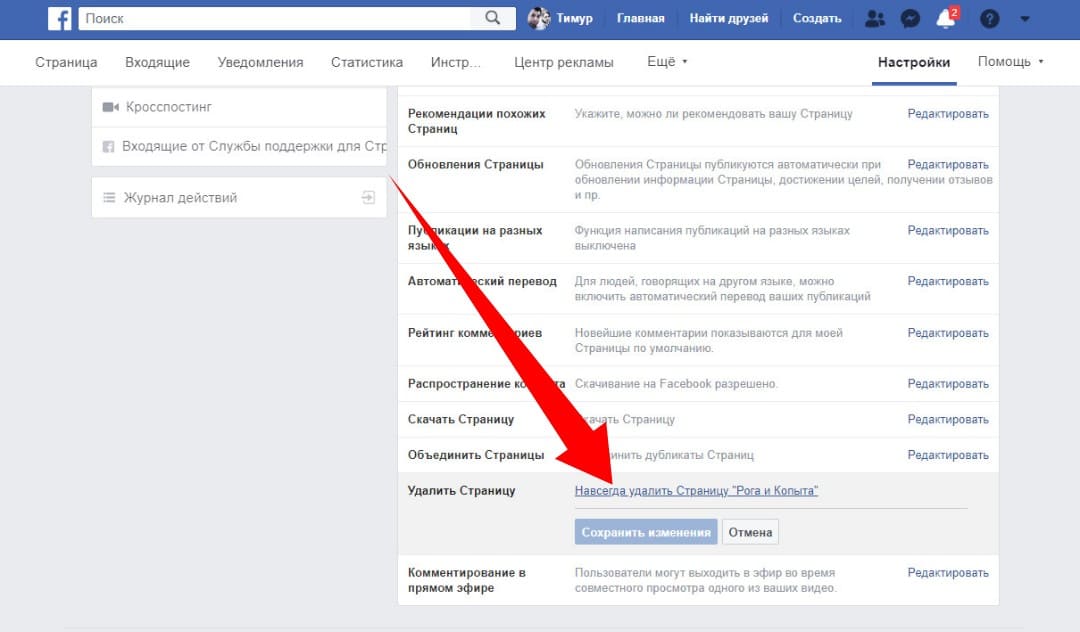
Если полный доступ к деактивированной Странице есть только у вас, то вы можете восстановить Страницу после того, как повторно активируете аккаунт Facebook.
Подробнее о том, как навсегда удалить аккаунт.
Как временно деактивировать аккаунт Facebook?
Мы обновляем настройки Facebook, поэтому у разных пользователей они могут отличаться.
Если вы удалите или деактивируете свой аккаунт, то вместе с ним будут удалены или деактивированы все его профили. Подробнее о том, как удалить или деактивировать отдельный профиль.
Вы можете временно деактивировать аккаунт и восстановить его в любое время.
Как деактивировать аккаунт с помощью настроек Facebook?
Войдите на Facebook с компьютера.
Нажмите на свое фото профиля в правом верхнем углу окна Facebook.
Выберите Настройки и конфиденциальность, а затем — Настройки.
Нажмите Конфиденциальность, а затем — Ваша информация на Facebook.
Нажмите Деактивация и удаление.
Выберите Деактивировать аккаунт, нажмите Перейти к деактивации аккаунта и следуйте инструкциям, чтобы подтвердить деактивацию.
Вы можете временно деактивировать аккаунт и восстановить его в любое время.
Как деактивировать аккаунт с помощью настроек Facebook?
Нажмите значок в правом верхнем углу окна Facebook.
Прокрутите вниз и нажмите Настройки.
Выберите Личные данные и информация об аккаунте.
Нажмите Управление аккаунтом.
Нажмите Деактивация и удаление.
Выберите Деактивировать аккаунт, нажмите Продолжить и следуйте инструкциям, чтобы подтвердить деактивацию.
Что происходит, когда ваш аккаунт деактивирован?
Ваш профиль скрыт от других людей.
Некоторая информация, например сообщения, которые вы отправили своим друзьям, может быть по-прежнему доступна.
Друзья могут по-прежнему видеть ваше имя в списке своих друзей (только ваши друзья и только в списке друзей).
Администраторы групп могут по-прежнему видеть ваши публикации и комментарии вместе с вашим именем.
Вы не сможете использовать аккаунт Facebook, чтобы получать доступ к Продуктам Oculus и просматривать информацию, связанную с платформой Oculus.
Страницы, которыми управляете только вы, будут также деактивированы. Другие люди не смогут видеть и находить деактивированные Страницы. Если вы хотите сохранить Страницу, предоставьте полный доступ к ней другому человеку. Так вы деактивируете только свой аккаунт.
Если вы не захотите деактивировать аккаунт Messenger или не будете авторизованы в Messenger во время деактивации аккаунта Facebook, аккаунт Messenger останется активным. Подробнее о том, как деактивировать аккаунт Messenger.
Что, если аккаунт Facebook деактивирован, но вы всё ещё используете Messenger?
Вы по-прежнему можете общаться с друзьями в Messenger.
Ваше фото профиля на Facebook будет по-прежнему видно в переписках в Messenger.
Другие люди могут искать вас, чтобы отправить сообщение.
Как повторно активировать аккаунт?
Вы можете в любой момент восстановить деактивированный аккаунт Facebook. Для этого выполните вход на Facebook или на другой сайт через аккаунт Facebook. Чтобы завершить повторную активацию, вам потребуется доступ к электронному адресу или номеру мобильного телефона, который вы используете для входа.
Если полный доступ к деактивированной Странице есть только у вас, то вы можете восстановить Страницу после того, как повторно активируете аккаунт Facebook.
Подробнее о том, как навсегда удалить аккаунт.
Как деактивировать страницу Facebook? [in 2023]
Последнее обновление:
Если вы хотите деактивировать страницу Facebook, Facebook предоставляет вам функцию, которая делает именно это.
Деактивация страницы Facebook может быть полезна, если вы хотите внести большие изменения на странице Facebook или если вы хотите временно скрыть страницу Facebook по какой-либо причине.
Вы также можете деактивировать страницу Facebook навсегда и по-прежнему иметь доступ к сообщениям Facebook, которыми вы поделились на странице в качестве администратора или редактора страницы Facebook.
В этом руководстве по странице Facebook мы покажем вам, как деактивировать страницу Facebook .
Если вы предпочитаете посмотреть видеоруководство о том, как деактивировать страницу Facebook, посмотрите это:
Если вы все еще используете классическую страницу Facebook, вот учебное пособие.
Содержание
Временная деактивация страницы Facebook
Как мы уже говорили, у вас есть возможность временно деактивировать страницу Facebook.
Это означает, что страница Facebook будет скрыта от публики, и только администратор страницы Facebook, редакторы и другие люди, имеющие доступ к странице Facebook, смогут видеть страницу и ее сообщения.
Обычные поклонники страницы Facebook, люди, которые следят за страницей Facebook, не увидят страницу Facebook, и даже сообщения, которые они ранее комментировали, исчезнут из истории их активности.
Как временно деактивировать страницу Facebook?
Итак, если вы хотите деактивировать страницу Facebook, вот как это сделать:
- В ленте новостей Facebook нажмите «Страницы» в левой части экрана
- Выберите страницу, которую хотите деактивировать
- Прокрутите левую боковую панель вниз и нажмите «Настройки» со значком шестеренки.

- На вкладке «Общие» нажмите «Видимость страницы».
- Выберите «Страница неопубликована»
- Нажмите «Сохранить изменения»
- Вы увидите всплывающее окно, в котором вас спросят, почему вы хотите деактивировать страницу Facebook. Выберите что-нибудь и нажмите «Далее».
Теперь ваша страница Facebook деактивирована, поэтому она полностью скрыта от общественности.
Как деактивировать страницу Facebook навсегда?
Вы можете просто оставить страницу Facebook неопубликованной или, если хотите, можете также удалить страницу Facebook. Это означает, что страница FB и все ее содержимое также будут удалены.
Так что, если вам может понадобиться использовать страницу Facebook позже в будущем, мы не рекомендуем использовать эту опцию.
Как повторно активировать деактивированную страницу Facebook?
Если вы хотите активировать деактивированную страницу Facebook, вот как это сделать:
- В ленте новостей Facebook нажмите «Страницы» в левой части экрана
- Выберите страницу, которую вы хотите отменить
- Прокрутите вниз на левой боковой панели и нажмите «Настройки» со значком шестеренки
- На вкладке «Общие» нажмите «Видимость страницы».
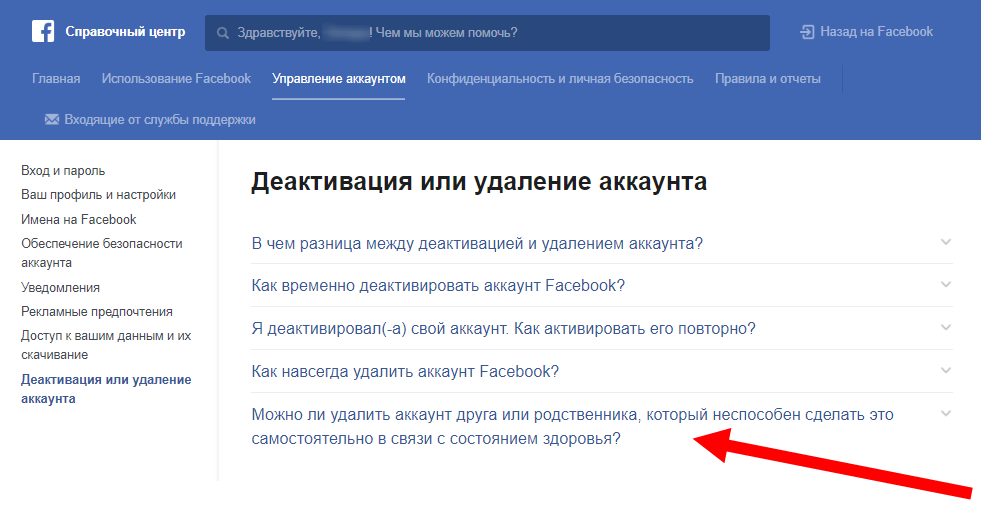
- Выберите «Страница опубликована»
Если вы пройдете этот процесс, ваша страница Facebook снова станет общедоступной, и теперь вы сможете публиковать новые сообщения FB.
Если вы хотите просмотреть видеоруководство о том, как деактивировать страницу в Facebook, вот вам:
Подпишитесь на наш канал YouTube, чтобы получить больше бесплатных видеоуроков ! Подписаться !Подпишитесь, чтобы узнать больше о рекламе в Facebook, маркетинге в Facebook, о том, как развивать страницу Facebook, группу или аккаунт в Instagram и многом другом.
Подписаться !Как удалить бизнес-страницу Facebook
Если вы хотите представить свой бренд широкой аудитории, хорошим выбором будет создание бизнес-страницы на Facebook. Однако иногда вы можете захотеть удалить свою бизнес-страницу Facebook по разным причинам.
Однако иногда вы можете захотеть удалить свою бизнес-страницу Facebook по разным причинам.
Такие причины могут быть связаны с тем, что вы хотите закрыть свой бизнес, у вас нет времени на управление своей страницей или вы хотите включить профессиональный режим в своем профиле Facebook вместо создания страницы.
Какими бы ни были ваши причины, в зависимости от вашей ситуации, вы можете удалить свою бизнес-страницу FB временно или навсегда.
Если вы хотите скрыть свою страницу от публики, то ее деактивация — лучший вариант, чем полное удаление. Конечно, в обоих случаях вы должны быть администратором этой страницы.
Следовательно, в этой статье будет рассмотрено все о постоянном или временном удалении бизнес-страниц FB. Если интересно, вы также можете научиться скрывать свой профиль Facebook здесь.
Прежде чем мы начнем
Прежде чем мы удалим бизнес-страницу FB, давайте обсудим некоторые моменты, чтобы вы могли принять правильное решение.
Прежде всего, вам нужно понять, почему вы пытаетесь удалить свою страницу. Если это происходит из-за того, что у вас нет времени управлять своей страницей или из-за плохой аудитории, то мы предлагаем вам отменить публикацию вашей страницы, а не удалять ее.
Когда вы деактивируете или отменяете публикацию бизнес-страницы на Facebook, вы скрываете ее от общего доступа и не теряете никаких данных.
Однако, если вы пытаетесь создать новую бизнес-страницу или начать использовать режим профессионального профиля на Facebook, вместо этого вы можете удалить их.
Что происходит, когда вы удаляете свою бизнес-страницу в Facebook?
Когда вы удаляете свою бизнес-страницу на Facebook, она сначала деактивируется на 30 дней. Это означает, что вы все еще можете восстановить свою страницу в течение 30 дней с момента запроса.
Через 30 дней Facebook навсегда удалит вашу бизнес-страницу со своего сервера и из вашей учетной записи.
Следовательно, вы также можете отменить публикацию или деактивировать свою учетную запись бизнес-страницы, если хотите скрыть ее от общего доступа.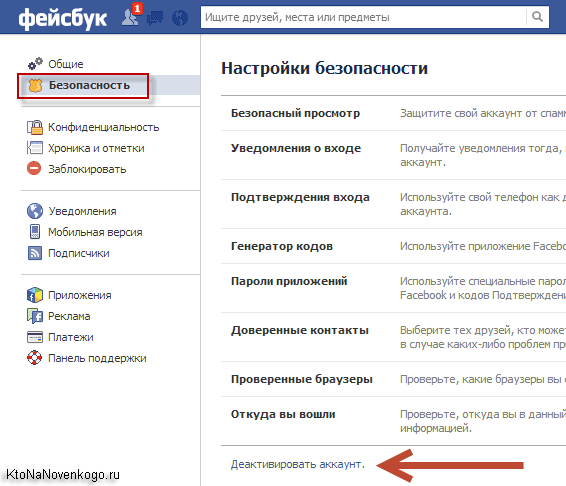
Еще одна вещь, которую вы должны помнить, это то, что если вы удалите или деактивируете свою учетную запись Facebook, любая страница, связанная с этой учетной записью, также исчезнет.
Следовательно, чтобы восстановить свою бизнес-страницу в таких случаях, вам сначала нужно активировать свою учетную запись FB. Вот почему не путайте удаление страницы Facebook с учетной записью Facebook.
Примечание: Только администратор бизнес-страницы имеет право удалить или деактивировать ее на Facebook. Вам потребуется пароль вашей основной учетной записи FB, чтобы подтвердить или деактивировать такие страницы.
Как удалить бизнес-страницу Facebook?
Существует два варианта удаления или закрытия бизнес-страницы Facebook, как обсуждалось выше. Вы можете навсегда удалить свою бизнес-страницу или временно удалить ее из своей учетной записи FB.
Оба метода подробно обсуждаются ниже. Вы можете использовать любой из них в зависимости от вашей ситуации.
1. Удалить бизнес-страницу Facebook навсегда
Когда вы удаляете свою бизнес-страницу, вы навсегда удаляете все связанные с ней данные. Однако вы все равно можете восстановить и повторно активировать свою бизнес-страницу на Facebook в течение 30 дней.Удалить бизнес-страницу Facebook относительно легко. Вы можете сделать это с помощью смартфона или ПК. Здесь мы описали пошаговые процессы из приложения и веб-сайта.
Удалить бизнес-страницу FB навсегда со смартфона
Если вы используете устройство Android или iOS (iPhone или iPad), вы можете использовать приложение Facebook или Facebook lite, чтобы быстро удалить свою бизнес-страницу.
Итак, следуйте приведенным ниже инструкциям, если вы хотите удалить свою бизнес-страницу FB со смартфона.
1. Для начала откройте приложение Facebook на своем мобильном телефоне и войдите в учетную запись FB, в которой у вас есть бизнес-страница.
2. После входа в систему вы можете перейти на свою бизнес-страницу.
Теперь выберите имя страницы , и вы попадете на свою страницу FB.
3. Теперь вы можете перейти к настройкам страницы, нажав значок меню гамбургера и выбрав значок настроек справа вверху.
Вы также можете нажать « Настройки и конфиденциальность » и выбрать « Настройки » снизу.
4. В настройках выберите « Настройки страницы » и прокрутите вниз до раздела « Информация о странице Facebook ».
Затем нажмите « Доступ и управление » под заголовком « Информация о странице Facebook » и нажмите « Деактивация и удаление ».
5. На следующей странице выберите опцию « Удалить страницу » и нажмите кнопку « Продолжить ».
Теперь следуйте инструкциям и укажите текущий пароль учетной записи Facebook для подтверждения.
Когда вы закончите, подтвердите свое действие, выбрав « Продолжить », и ваша бизнес-страница будет удалена автоматически.
Кроме того, вы также можете сделать резервную копию своих данных, если это необходимо, перед их удалением. И вы все еще можете восстановить свою бизнес-страницу FB в течение 30 дней.
Удалить бизнес-страницу FB навсегда с ПК (Windows или Mac)
Вы также можете использовать компьютер или ноутбук, чтобы навсегда удалить бизнес-страницу FB. Поскольку навигация с ПК отличается от навигации на смартфоне, вы можете выполнить описанный ниже процесс, чтобы удалить такие страницы.
1. Для начала откройте веб-сайт Facebook в веб-браузере настольного компьютера и щелкните значок профиля
2. Далее выберите « Настройки и конфиденциальность » и « Настройки » для доступа к настройкам страницы на вашем ПК.
3. Нажмите « Конфиденциальность » на левой панели, а затем « Информация о странице Facebook » на левой стороне.
Теперь вы увидите опцию « Деактивация и удаление » на правой панели в этом разделе. Теперь вы можете нажать кнопку « Просмотр » рядом с этой опцией и выбрать « Удалить страницу ».
Нажмите « Продолжить ” и введите необходимый пароль для проверки. Вы также можете сделать резервную копию данных страницы, если хотите.
После подтверждения вашего действия в запросе подтверждения ваша бизнес-страница будет удалена автоматически. Однако вы все равно можете восстановить удаленную страницу в течение 30 дней.
После этого ваша бизнес-страница навсегда исчезнет с сервера. Кроме того, вы найдете возможность повторной активации бизнес-страницы прямо под « Деактивация и удаление » на вашем основном аккаунте FB.
2.
 Временно удалить бизнес-страницу Facebook
Временно удалить бизнес-страницу FacebookЕсли вы не хотите удалять свою бизнес-страницу навсегда и хотите отменить ее публикацию, вы можете деактивировать ее вместо удаления.
Здесь мы покажем вам, как временно деактивировать бизнес-страницу FB со смартфона и ПК.
Временно удалить бизнес-страницу FB со смартфона
Чтобы временно удалить свою бизнес-страницу на FB, следуйте приведенным ниже пошаговым инструкциям на своем мобильном телефоне.
1. Сначала перейдите на свою страницу в Facebook и откройте настройки. Вы можете сделать это, выбрав настройки в разделе «Настройки
2. Затем выберите « Настройки страницы » и нажмите « Доступ и управление » в разделе « Информация о странице Facebook ».
3. После этого нажмите « деактивация и удаление» и выберите опцию « Деактивировать страницу ».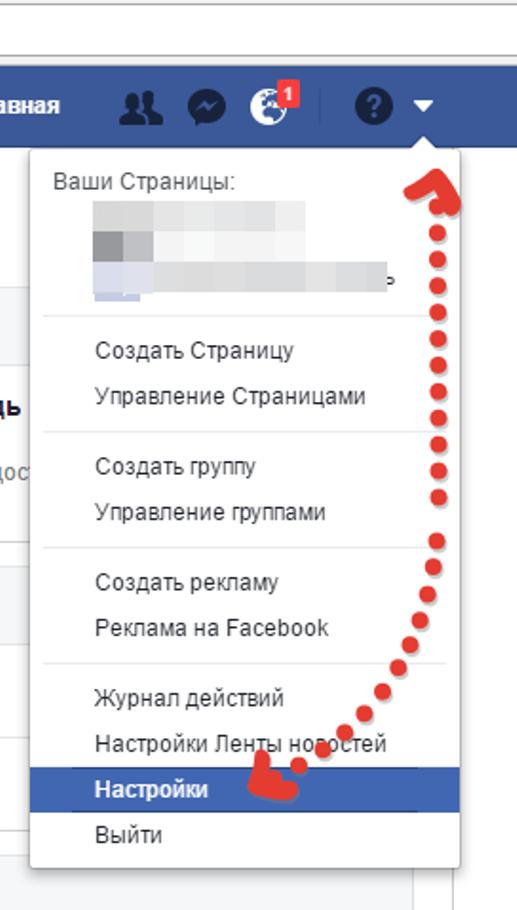
Теперь вы можете нажать кнопку « Продолжить » и указать свой пароль Facebook для подтверждения.
4. На следующей странице укажите причину деактивации вашей бизнес-страницы на Facebook. Вы можете активировать свою бизнес-страницу FB автоматически в течение семи дней интервалов.
Кроме того, Facebook также предоставит вам возможность перенести ваши данные.
Вы можете использовать любую функцию, которую хотите, и выберите « Деактивировать страницу ” в последнем разделе, чтобы деактивировать вашу бизнес-страницу.
Ваша бизнес-страница FB отключена и общедоступна на Facebook. Вы всегда можете повторно активировать свою страницу в любое время из своей учетной записи Facebook.
Временно удалить бизнес-страницу FB с ПК
Чтобы временно удалить бизнес-страницу FB с помощью ПК, следуйте приведенным ниже инструкциям.
1. Сначала перейдите в настройки своей бизнес-страницы на Facebook. Вы можете сделать это, щелкнув значок профиля в правом верхнем углу, а затем выберите в меню пункт Settings .
Вы можете сделать это, щелкнув значок профиля в правом верхнем углу, а затем выберите в меню пункт Settings .
2. После этого нажмите « Конфиденциальность » и « Ваша информация Facebook » на левой панели.
3. Нажмите кнопку «
Теперь вы можете указать свой текущий пароль FB для подтверждения, и ваша бизнес-страница будет временно деактивирована.
Вы можете легко повторно активировать свою бизнес-страницу в любое время, перейдя в тот же раздел « Ваша информация Facebook » в вашей основной учетной записи FB . Теперь выберите кнопку « View » рядом с « Reactivation » и нажмите « Reactivate », чтобы быстро восстановить свою бизнес-страницу.
Примечание: Чтобы удалить страницу FB из своей учетной записи бизнес-менеджера, сначала перейдите в бизнес-настройки. Далее выбираем « Аккаунты » и далее « страниц ». Теперь вы можете удалить любую страницу, выбрав ее и нажав кнопку « Удалить ».
Часто задаваемые вопросы
Могу ли я восстановить удаленную бизнес-страницу на Facebook?
Да, вы все еще можете восстановить свою бизнес-страницу в течение 30 дней после ее удаления. Тем не менее, рекомендуется сохранить резервную копию важных данных перед удалением страницы.
Просто откройте свою учетную запись FB, перейдите в Настройки >> Контроль доступа >> Повторная активация и нажмите кнопку « Повторно активировать », чтобы восстановить удаленную бизнес-страницу.
Могу ли я удалить свою бизнес-страницу на Facebook, если я не администратор?
Нет, вы не можете удалить или деактивировать бизнес-страницу FB, если вы не являетесь администратором. При удалении страницы Facebook необходимо указать текущий пароль от основного аккаунта для проверки.
При удалении страницы Facebook необходимо указать текущий пароль от основного аккаунта для проверки.
Как повторно активировать бизнес-страницу на Facebook?
Чтобы восстановить личную бизнес-страницу, сначала откройте настройки основного аккаунта FB. Теперь зайдите в настройки и выберите « Доступ и управление » под заголовком « Учетная запись ».
Теперь вы можете выбрать опцию « Повторная активация » и нажать кнопку « Повторная активация », чтобы восстановить эту страницу в своей учетной записи FB.
Последняя мысль
Бизнес-страница Facebook важна для любого бренда, так как позволяет приблизиться к своим подписчикам. Однако не каждому человеку нужно иметь бизнес-страницу, чтобы стать профессионалом.
Создание бизнес-страницы контрпродуктивно, если ваша аудитория узка и мало кто следит за вами.
Управление и загрузка контента на страницу FB утомительны и не для всех..jpg)
